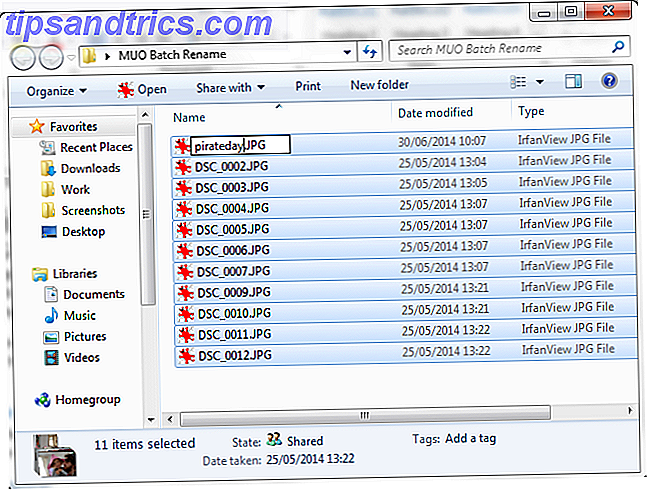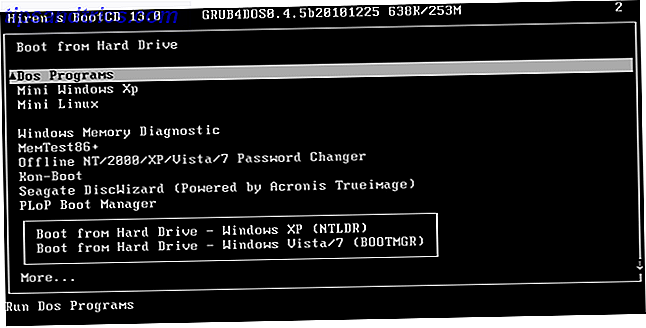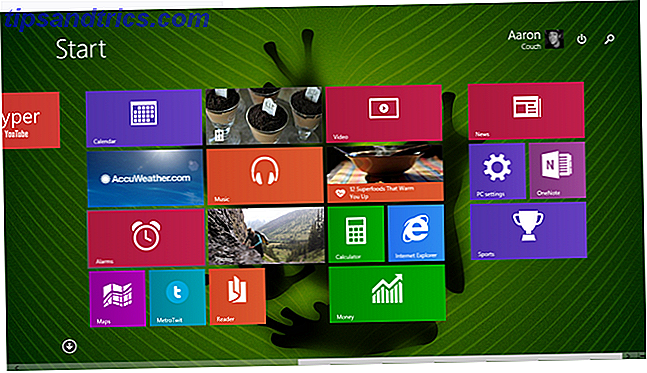A Microsoft Store, anteriormente a Windows Store, é o hub da Microsoft para fazer download de aplicativos feitos para o Windows 10. Embora você provavelmente instale a maior parte do software de fora, a Loja ainda tem muitos aplicativos excelentes. E graças à sua onipresença, ele tem alguns recursos úteis, como atualizações centralizadas.
Até recentemente, você só podia instalar aplicativos da Loja diretamente do seu dispositivo. Recentemente, a Microsoft adicionou um novo recurso que permite instalar aplicativos da Loja em qualquer um dos seus dispositivos. Isso aproveita o uso de uma conta da Microsoft com o Windows 10 Os prós e os contras de usar uma conta da Microsoft com o Windows Uma única conta da Microsoft permite que você faça login em uma ampla gama de serviços e aplicativos da Microsoft . Mostramos os prós e contras de usar uma conta da Microsoft com o Windows. Leia mais para manter todos os seus dispositivos em sincronia. Veja como experimentá-lo.
Como instalar aplicativos da loja em dispositivos remotos do Windows

Embora esse seja um recurso da Microsoft Store, ele realmente não funciona por meio do aplicativo Loja no Windows 10. Em vez disso, você precisará visitar a página da Microsoft Store do aplicativo que deseja instalar por meio de seu navegador. Isso não está limitado apenas ao Edge; nós testamos como trabalhando no Chrome também.
Vá até a loja da Microsoft na Web, faça login na sua conta da Microsoft e pesquise pelo aplicativo que você deseja instalar.
Observe que você já deve possuir o aplicativo que deseja instalar em outros dispositivos. Você verá um botão " Obter " se visitar um aplicativo que ainda não tenha baixado. Mas, em um aplicativo seu, você verá um botão de três pontos ao lado do botão Instalar / abrir . Clique nele e escolha Instalar nos meus dispositivos .
Você verá uma janela que permite verificar todos os dispositivos nos quais deseja instalar o aplicativo. Escolha Instalar agora e o aplicativo será baixado em cada dispositivo on-line. Agora, quando você encontrar um ótimo aplicativo, poderá instalá-lo em todos os lugares e economizar tempo!
Tem problemas com a loja? Confira nossas dicas de solução de problemas para a Windows Store e seus aplicativos Como corrigir a loja do Windows e seus aplicativos no Windows 10 Como corrigir a loja do Windows e seus aplicativos no Windows 10 Você teve problemas no Windows 10 ao abrir a Loja ou um dos seus apps? É um problema comum e reunimos etapas para ajudar você a corrigi-lo. Consulte Mais informação .